この記事では、「スクリプト並べ替え管理」というプラグインを使って、スクリプトの並び順を変更・非表示にする方法を解説します。
スクリプトの並び順を変更・非表示にできるプラグイン
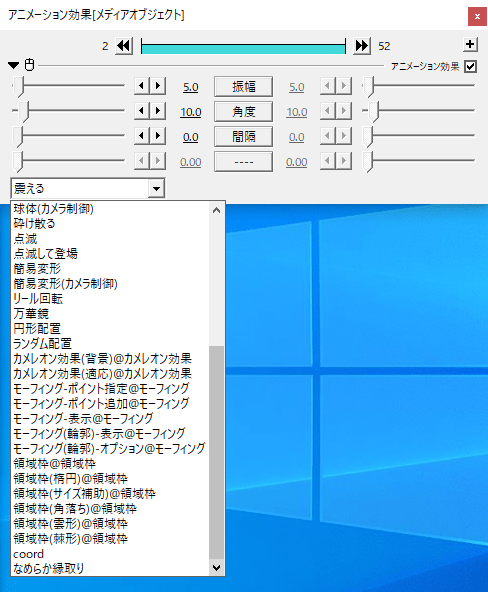
デフォルトでは、ファイル名順にスクリプトが表示されます。
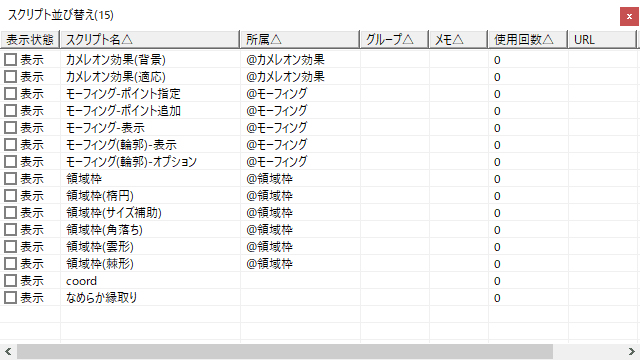
「スクリプト並べ替え管理」というプラグインを導入すると、スクリプトの並び順を変更したり、不要なスクリプトを非表示にしたりできます。
並び順を変更・非表示にできるのは、「アニメーション効果」のスクリプトのみです。

では「AviUtlのスクリプトの並び順を変更・非表示にする方法」を解説していきます。
よろしくお願いします。
ダウンロード&インストール
ダウンロード
スクリプト並べ替え管理
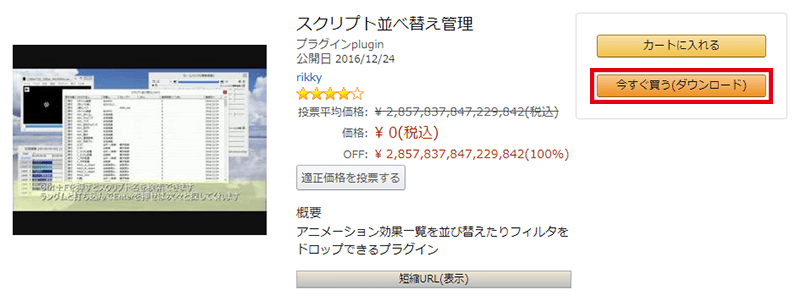
アマゾンっぽいにアクセスして、「スクリプト並べ替え管理」をダウンロードします。
rikkymodule&memory
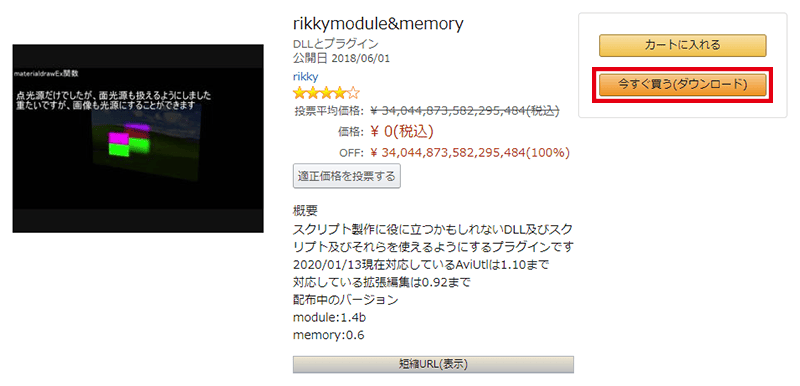
アマゾンっぽいにアクセスして、「rikkymodule&memory」をダウンロードします。
テスト版の拡張編集プラグインをお使いの場合は、「rikkymodule(version2)」をダウンロードしてください。
インストール
スクリプト並べ替え管理
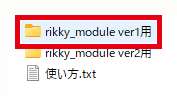
「スクリプト並べ替え管理.zip」→「スクリプトを並び替え2」→「rikky_module ver1用」を開きます。
※テスト版の拡張編集プラグインをお使いの場合は「rikky_module ver2用」を開いてください。
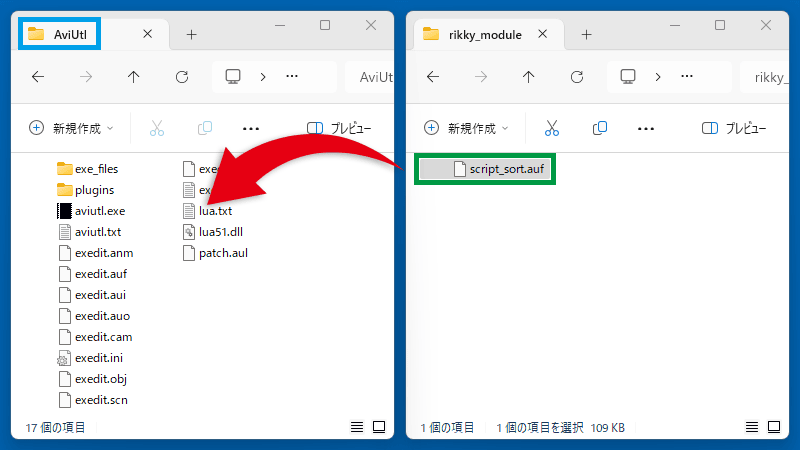
「script_sort.auf」を「AviUtlフォルダ」にコピーします。
rikkymodule&memory
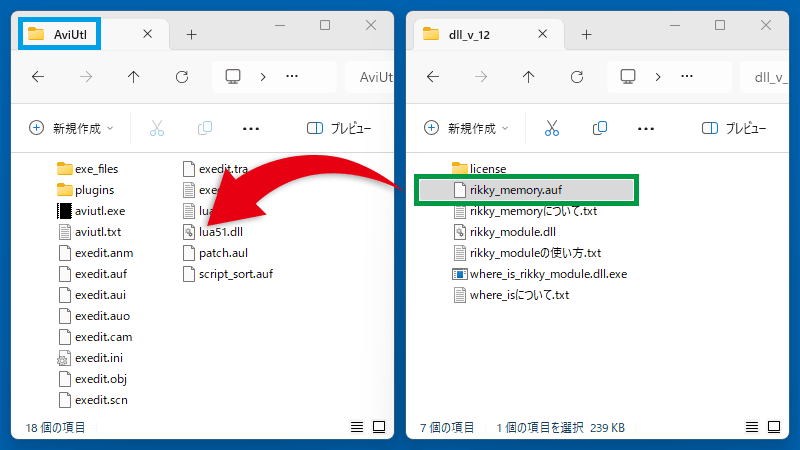
「rikkymodule&memory.zip」の中に入っている「rikky_memory.auf」を、「AviUtlフォルダ」にコピーします。
※テスト版の拡張編集プラグインをお使いの場合は「rikky_module.auf」を移動してください。
「スクリプト並べ替え管理」の使い方
AviUtlを起動しましょう。
※起動済みの場合は再起動してください。
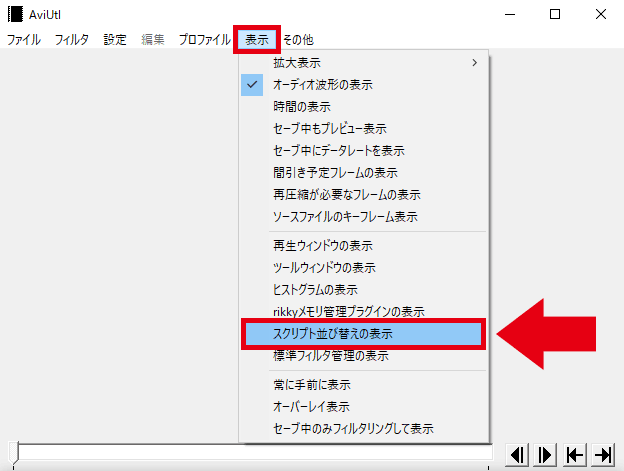
「表示」→「スクリプト並び替えの表示」をクリックすると、スクリプト並べ替え管理のウィンドウが表示されます。
「スクリプト並び替えの表示」がない場合は、正しく導入できていません。
拡張編集プラグインのバージョンなどを確認して、導入し直してください。
スクリプトの並び順を変更
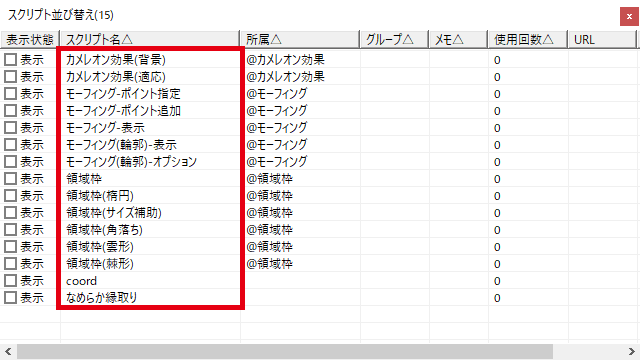
「スクリプト名」をドラッグして、任意の順番に並び替えることができます。
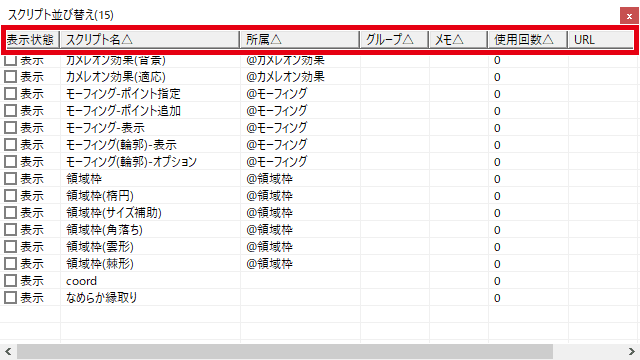
項目をクリックすると、「スクリプト名順」「使用回数順」などに並び替えることができます。
スクリプトを非表示にする
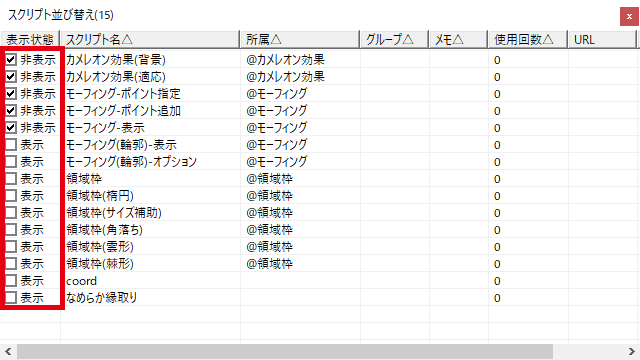
「表示状態」のボックスにチェックを入れると、スクリプトを非表示にできます。
ドラッグ&ドロップでエフェクトを追加
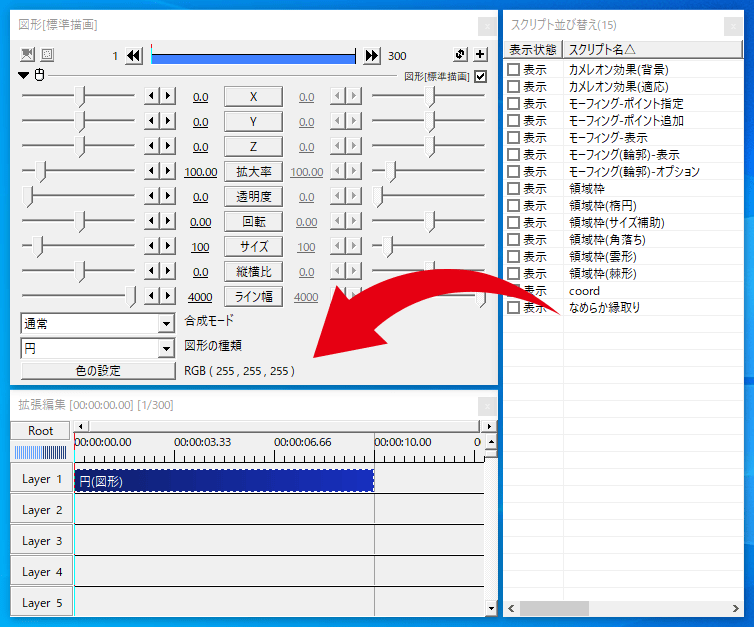
設定ダイアログやタイムラインにドラッグ&ドロップすると、エフェクトを追加できます。
Ctrl を押しながら複数のスクリプトを選択して、同時に追加することもできます。
キーを押しながらタイムラインにドラッグ&ドロップすると、追加されるオブジェクト種類が変化します。
- 普通にドラッグ&ドロップ = メディアオブジェクト
- Ctrl を押しながら = 図形
- T を押しながら = テキスト
- I を押しながら = 画像
- M を押しながら = 動画
- F を押しながら = フレームバッファ
スクリプトを検索
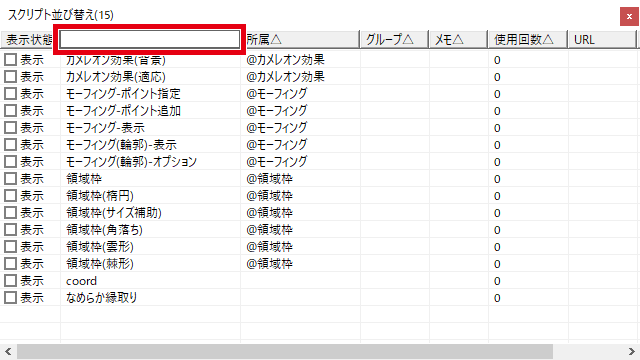
Ctrl + F で、スクリプトを検索できます。
検索中に Tab を押すと、「メモ」の列を検索できます。
「標準フィルタ管理」の使い方
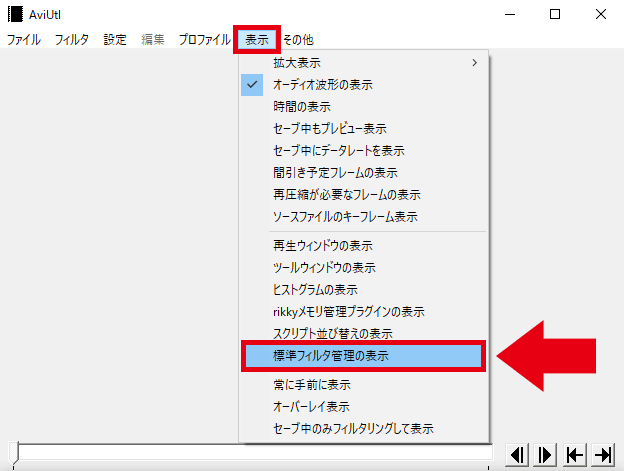
「表示」→「標準フィルタ管理の表示」をクリックすると、標準フィルタ管理のウィンドウが表示されます。
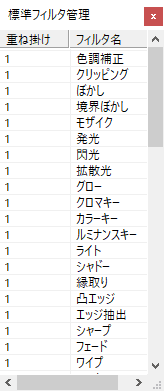
「スクリプト並べ替え」と同じように、設定ダイアログやタイムラインにドラッグ&ドロップして、エフェクトを追加できます。
Shift を押しながらタイムラインにドラッグ&ドロップすると、フィルタオブジェクトが追加されます。
※フィルタオブジェクトに対応していない効果は追加されません。
Ctrl T I M F に関しては「スクリプト並べ替え」と同じです。
フィルタ名をドラッグして並び替えることもできますが、適用されるのは「標準フィルタ管理」のウィンドウだけです。(設定ダイアログの + などのエフェクトの順番は変わらない)

「スクリプトの並び順を変更・非表示にする方法」は以上です。
ありがとうございました。



コメント